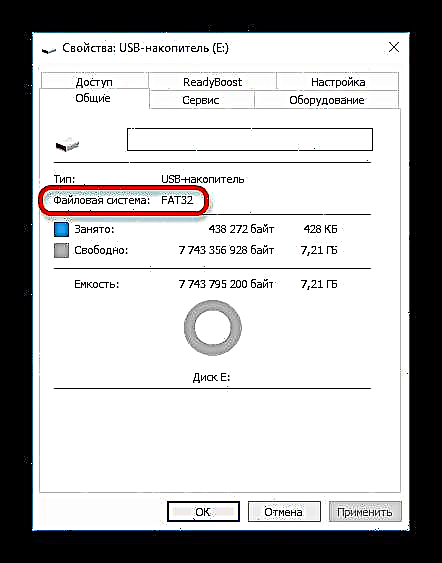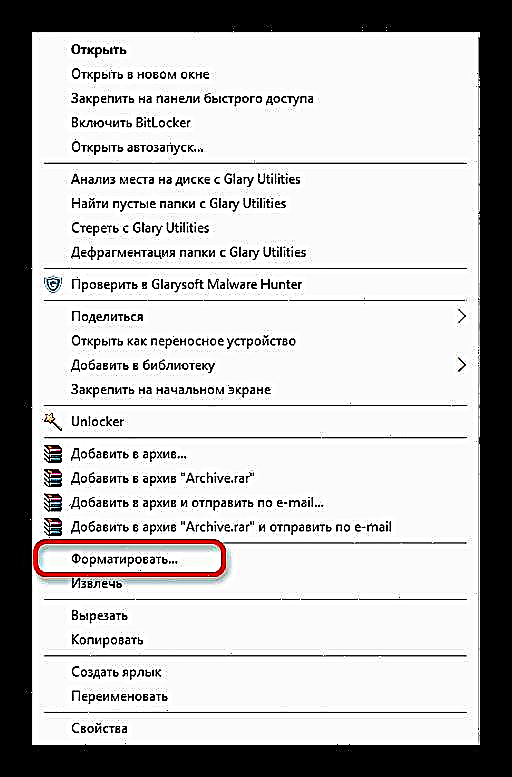A situación en que precisa con urxencia copiar algo nunha unidade flash USB, e o ordenador, como a sorte tería, se conxela ou dá un erro, probablemente sexa familiar para moitos usuarios. Eles gastan moito tempo en busca de solucións para o problema, pero déixano sen resolver, atribuíndoo todo a un mal funcionamento da unidade ou a un problema informático. Pero na maioría dos casos non é así.
As razóns polas que non se copian os ficheiros nunha unidade flash USB
Pode haber varias razóns polas que o ficheiro non se pode copiar nunha unidade flash USB. Así, hai varios xeitos de resolver este problema. Considéralos con máis detalle.
Motivo 1: Sen espazo nunha unidade flash
Para as persoas que están familiarizadas cos principios de almacenar información nun ordenador a un nivel polo menos lixeiramente superior ao inicial, esta situación pode parecer demasiado elemental ou incluso ridícula para ser descrita no artigo. Non obstante, hai un gran número de usuarios que comezan a aprender o básico para traballar con ficheiros, polo que ata un problema tan sinxelo pode confundilos. A información a continuación está destinada a eles.
Cando intente copiar ficheiros nunha unidade flash USB, onde non hai espazo libre suficiente, o sistema mostrará a mensaxe correspondente:
Esta mensaxe o máis informativa posible indica a causa do erro, polo que o usuario só precisa liberar espazo na unidade flash para que a información que precise se axuste na súa totalidade.
Tamén hai unha situación na que o tamaño da unidade é inferior á cantidade de información que se planea copiar nel. Podes comprobalo abrindo Explorador en modo táboa. Alí indicaranse os tamaños de todas as seccións, indicando o seu volume total e o espazo libre restante.
Se o tamaño do medio extraíble é insuficiente, use outra unidade flash USB.
Motivo 2: Desaxuste do tamaño do ficheiro con capacidades do sistema de ficheiros
Non todos teñen coñecemento sobre os sistemas de ficheiros e as súas diferenzas entre si. Por iso, moitos usuarios quedan perplexos: a unidade flash ten o espazo libre necesario e o sistema xera un erro ao copiar:
Tal erro ocorre só nos casos en que se intenta copiar un ficheiro superior a 4 GB nunha unidade flash USB. Isto explícase polo feito de que o disco está formatado no sistema de ficheiros FAT32. Este sistema de ficheiros usouse en versións máis antigas de Windows, e as unidades flash formátanse nel para unha maior compatibilidade con varios dispositivos. Non obstante, o tamaño máximo de ficheiro que pode almacenar é de 4 GB.
Pode comprobar que sistema de ficheiros se usa na unidade flash desde Explorer. É moi sinxelo de facer:
- Fai clic co botón dereito do rato sobre o nome da unidade flash. A continuación, seleccione no menú despregable "Propiedades".

- Na xanela de propiedades que se abre, verifique o tipo de sistema de ficheiros no disco extraíble.
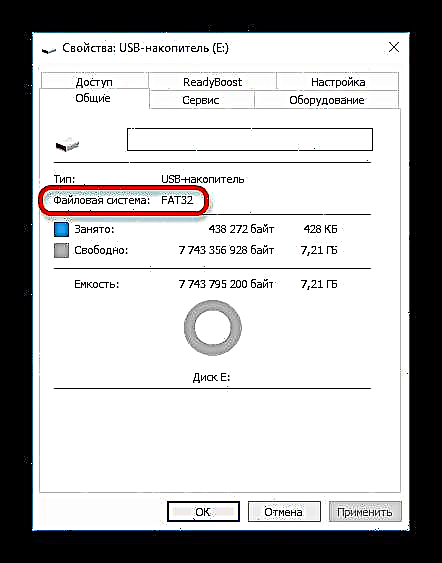
Para solucionar o problema, a unidade flash USB debe formatearse no sistema de ficheiros NTFS. Faise así:
- Fai clic co botón dereito do rato para abrir o menú despregable e selecciona "Formato".
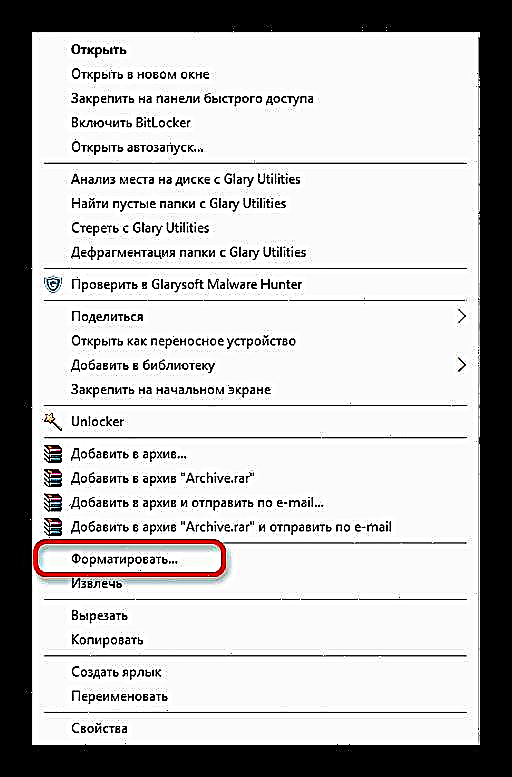
- Na xanela de formato, seleccione establecer o tipo do sistema de ficheiros NTFS e faga clic "Inicio".

Ler máis: Todo sobre formato de unidades flash en NTFS
Despois de formatear a unidade flash, pode copiar ficheiros grandes con seguridade.
Motivo 3: problemas de integridade do sistema de ficheiros Flash
Moitas veces a razón de que un ficheiro se negue a ser copiado en soportes extraíbles son os erros acumulados no seu sistema de ficheiros. A causa da súa aparición é a maioría das veces a eliminación precoz da unidade do ordenador, os cortes de enerxía ou simplemente un uso prolongado sen formato.
Este problema pódese resolver por medios sistémicos. Para iso, debes:
- Abre a xanela das propiedades da unidade do xeito descrito na sección anterior e vaia á lapela "Servizo". Alí na sección "Comprobando o disco por erros do sistema de ficheiros" fai clic en "Comprobar"

- Nunha nova xanela, seleccione Recuperar disco

Se o motivo do fallo na copia foi debido a erros do sistema de ficheiros, despois de comprobar o problema desaparecerá.
Nos casos en que a unidade flash non conteña información valiosa para o usuario, pode formateala.
Razón 4: Os medios están protexidos contra escritura
Este problema ocorre a miúdo cos propietarios de ordenadores portátiles ou PCs estándar que teñen lectores de tarxetas para ler desde unidades como SD ou MicroSD. As unidades flash deste tipo, así como algúns modelos de unidades USB teñen a posibilidade de bloquear fisicamente a gravación neles usando un interruptor especial da caixa. A posibilidade de escribir en soportes extraíbles tamén se pode bloquear na configuración de Windows, independentemente de que exista protección física ou non. En calquera caso, cando intente copiar ficheiros nunha unidade flash USB, o usuario verá unha mensaxe do sistema:
Para solucionar este problema, cómpre mover a palanca de conmutador na unidade USB ou cambiar a configuración de Windows. Pódese facer por medios do sistema ou usando programas especiais.
Ler máis: Eliminar a protección contra escritura dunha unidade flash
Se os métodos anteriores para resolver problemas non axudaron e copiar ficheiros nunha unidade flash USB aínda é imposible - o problema pode estar nun mal funcionamento do propio soporte. Neste caso, será máis recomendable contactar cun centro de servizos onde os especialistas que empreguen programas especiais poderán restaurar os soportes.